Acest lucru se poate face folosind un truc cu un fișier special userContent.css pe care Firefox îl acceptă pentru personalizarea interfeței sale de utilizator. L-am folosit deja pentru a elimina caseta de căutare din pagina cu filă nouă din Firefox. Iată instrucțiunile pas cu pas pentru a dezactiva pictogramele meniului contextual.
- Deschideți Firefox și apăsați tasta ALT de pe tastatură.
- Se va afișa meniul principal. Accesați Ajutor -> Informații de depanare:
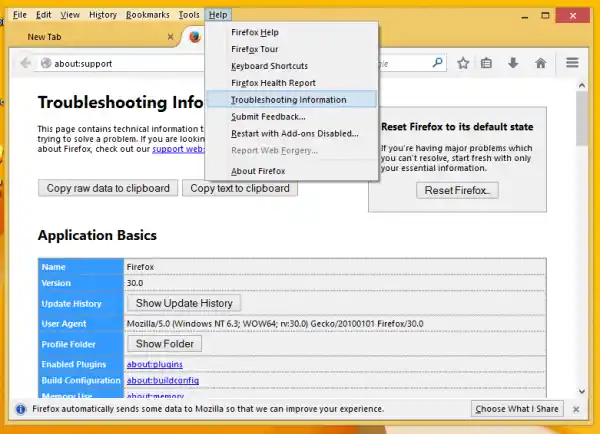
- În secțiunea „Noțiuni de bază ale aplicației”, faceți clic pe butonul „Afișați folderul” pentru a deschide folderul de profil:
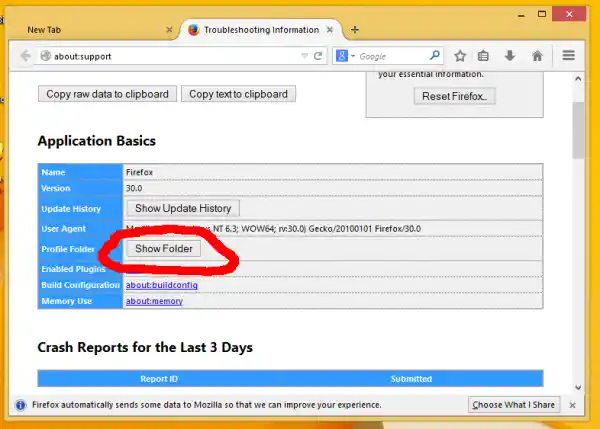
- Creați aici un dosar nou numit „Chrome”, așa cum se arată mai jos:
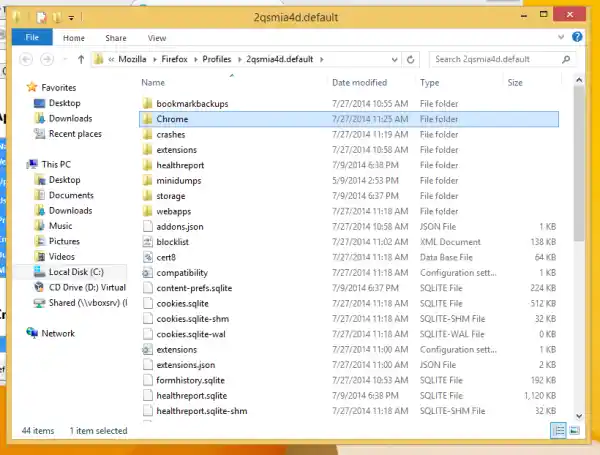
- Deschideți folderul pe care tocmai l-ați creat și creați un fișier numit aiciuserChrome.css. Îl puteți crea cu Notepad. Deschideți Notepad și inserați următorul text:|_+_|
Acum selectați Fișier -> Salvare element de meniu și tastați „userChrome.css” cu ghilimele în caseta cu numele fișierului și salvați-l în folderul creat mai sus.
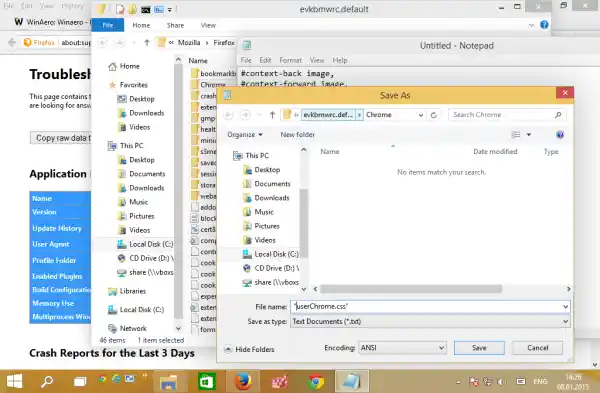
- Acum reporniți browserul Firefox și deschideți pagina cu filă nouă. Consultați meniul contextual.
Inainte de:
![]()
După:
![]()
Asta este. Tocmai ați scăpat de pictogramele din meniul contextual Firefox. Pentru a le restaura, ștergeți fișierul userChrome.css și reporniți browserul.







![Wifi continuă să deconecteze Windows 11? [Rezolvat]](https://helpmytech.org/img/knowledge/62/wifi-keeps-disconnecting-windows-11.webp)


















